 |
Главная |
Задание 2. Создать таблицу расчёта суммарной выручки.
|
из
5.00
|
Задание 1. Создать таблицу подсчёта котировок курса доллара.
Порядок работы
1. Запустите редактор электронных таблиц Microsoft Excel.
2. Установить курсор на ячейку А1. Введите заголовок таблицы «Таблица подсчета котировок курса доллара».
3. Для формирования шапки (наименований столбцов) таблицы выделите третью строку (нажатием на номер строки), задайте перенос по словам командой: Лента Главная, группа Выравнивание, кнопка Перенос текста, выберите горизонтальное и вертикальное выравнивание – «по центру».
4. В ячейках третьей строки, начиная с ячейки А3, введите названия столбцов таблицы – «Дата», «Курс покупки», «Курс продажи», «Доход». Изменение ширины столбцов производите перемещением мышью в строке имен столбцов (А, В, С и т.д.).
5. Заполните таблицу исходными данными согласно заданию 1.
Краткая справка. Для ввода ряда значений даты наберите первую дату 01.12.03 и произведите автокопирование до даты 20.12.03 (прихватите левой кнопкой мыши за маркер автозаполнения, расположенный в правом нижнем углу ячейки, и протащите его вниз).
Рис. 1.
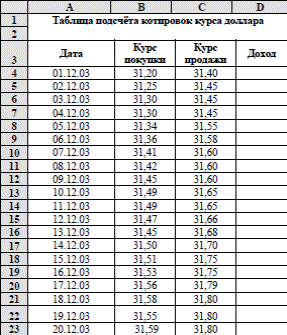
6. Произведите форматирование значений курсов покупки и продажи. Для этого выделите блок данных, начиная с верхнего левого угла блока (с ячейки В4) до правого нижнего (до ячейки С23); откройте окно Формат ячеек/Число кнопкой, которая находится в правом нижнем углу группы Число на Главной ленте и установите формат Денежный, обозначение валюты – «нет». Число десятичных знаков задайте равное 2 .
Краткая справка. Первоначально выделяется блок ячеек – объект действий, а затем выбирается команда меню на исполнение.
Для выделения блока несмежных ячеек необходимо предварительно нажать и держать клавишу «Ctrl» во время выделения необходимых областей.
7. Произведите расчёты в графе «Доход» по формуле
Доход = Курс продажи – Курс покупки,
в ячейке D4 наберите формулу = C4-B4 (в адресах ячеек используются буквы латинского алфавита).
Введите расчетную формулу в ячейку D4, далее произведите автокопирование формулы.
Краткая справка. Для автокопирования формулы выполните следующие действия: подведите курсор к маркеру автозаполнения, расположенному в правом нижнем углу ячейки; когда курсор примет вид чёрного крестика, нажмите левую кнопку мыши и протяните формулу вниз по ячейкам. Можно произвести автокопирование двойным щелчком мыши по маркеру автозаполнения, если в соседней левой графе нет незаполненных данными ячеек.
8. Для ячеек с результатом расчётов задайте формат Финансовый (окно Формат ячеек/Число формат Финансовый, обозначение признака валюты – «р.» - рубли, число десятичных знаков задайте равное 2).
9. Произведите обрамление таблицы. Для этого выделите блок ячеек таблицы, начиная от верхнего левого или от нижнего правого угла таблицы. Откройте окно Формат ячеек правой кнопкой мыши на вкладке Границы. Задайте бордовый цвет линий. Для внутренних линий выберите тонкую, а для контура – более толстую непрерывную линию. Макет отображает конечный вид форматирования обрамления, поэтому кнопку OK нажмите, когда вид обрамления на макете полностью вас удовлетворит.
10. Выделив ячейки с результатами расчётов, выполните заливку светло-сиреневым цветом (окно Формат ячеек/вкладка Вид).
11. Проведите форматирование заголовка таблицы. Для этого выделите интервал ячеек от A1 до D1, объедините их кнопкой панели Выравнивания Объединить и поместить в центре. Задайте начертание шрифта – полужирное, цвет – по вашему усмотрению.
Конечный вид таблицы приведен ниже.
Таблица подсчёта котировок курса доллара Рис. 2.
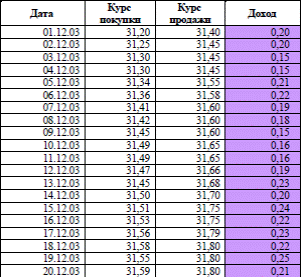
12. Переименуйте ярлычок Лист 1, присвоив ему имя «Курс доллара». Для этого дважды щёлкните мышью по ярлычку и наберите новое имя. Можно воспользоваться командой Переименовать контекстного меню ярлычка, вызываемого правой кнопкой мыши.
Задание 2. Создать таблицу расчёта суммарной выручки.
1. Перейдите на Лист 2, щёлкнув мышью по ярлыку Лист 2, при этом откроется новый пустой лист электронной книги.
2. На Листе 2 создайте таблицу расчёта суммарной выручки по образцу. В ячейке А4 задайте формат даты, как на рис. 3 (Формат Ячейки/вкладка Число/числовой формат Дата, выберите тип даты с записью месяца в виде текста – «1 мая 2004г.»). Далее скопируйте дату вниз по столбцу автокопированием.
3. Наберите в ячейке В3 слова «Отделение 1» и скопируйте их направо в ячейки С3 и D3.
4. Выделите область ячеек B4:E24 и задайте денежный формат с двумя знаками после запятой. Введите числовые данные.
5. Произведите расчёты в колонке «E».
Формула для расчёта:
Всего за день = Отделение 1 + Отделение 2 + Отделение 3,
в ячейке Е4 наберите формулу = B4 + C4 + D4. Скопируйте формулу на всю колонку таблицы. Помните, что расчётные формулы вводятся только в верхнюю ячейку столбца, а далее они копируются вниз по колонке.
6. В ячейке И24 выполните расчёт суммы значений данных колонки «В» (сумма по столбцу «Подразделение 1»). Для выполнения суммирования большого количества данных удобно пользоваться кнопкой Автосуммирование ( Σ ) на панели инструментов. Для этого установите курсор в ячейку В24 и выполните двойной щелчок левой кнопкой мыши по кнопке Σ. Произойдёт сложение данных колонки «В».
7. Скопируйте формул из ячейки В24 в ячейки С24 и D24 автокопированием с помощью маркера автозаполнения.
8. Задайте линии вокруг таблицы и проведите форматирование созданной таблицы и заголовка.
9. Переименуйте ярлычок Лист 2, присвоив ему имя «Выручка». Для этого дважды щёлкните мышью по ярлычку и наберите новое имя. Можно воспользоваться командой Переименовать контекстного меню ярлычка, вызываемого правой кнопкой мыши.
10. В результате работы имеем электронную книгу с двум таблицами на двух листах. Сохраните созданную книгу в своей папке с именем «Расчёты».
Расчёт суммарной выручки Рис. 3.
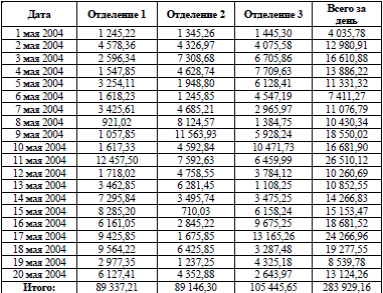
Контрольные вопросы
1. Как выровнять текст в ячейке таблицы?
2. Как записать текст в ячейке в несколько строк?
3. Как объединить ячейки в одну?
4. Каково назначение кнопки ?
5. Как установить денежный формат числа в ячейках таблицы?
6. Как установить формат «Дата»?
7. Назовите два способа изменения ширины столбца (высоты строки).
8. Перечислите правила ввода формул в ячейку.
9. Что такое маркер автозаполнения? Приведите примеры использования при заполнении ячеек датами, текстом, числами, формулами.
10. Как переименовать лист?
11. Каково назначение кнопки ?
|
из
5.00
|
Обсуждение в статье: Задание 2. Создать таблицу расчёта суммарной выручки. |
|
Обсуждений еще не было, будьте первым... ↓↓↓ |

Почему 1285321 студент выбрали МегаОбучалку...
Система поиска информации
Мобильная версия сайта
Удобная навигация
Нет шокирующей рекламы

